【ペイントの使い方】画像のコピー&ペーストのやり方!ペイントからペイントに、エクセルからペイントに

Windowsに標準装備の「ペイント」の使い方を紹介するシリーズです。
 ペイントの使い方まとめページはこちら
ペイントの使い方まとめページはこちら
ペイントからエクセルに、ペイントからペイントに、画像をコピーしたり、切り取ったり、貼り付け(ペースト)することができます。
エクセルからペイントに貼り付けることもできます!
やり方はいつものコピー&ペーストと同じです。
ペイントの使い方
こちらの画像をコピー(切り取り)する場合
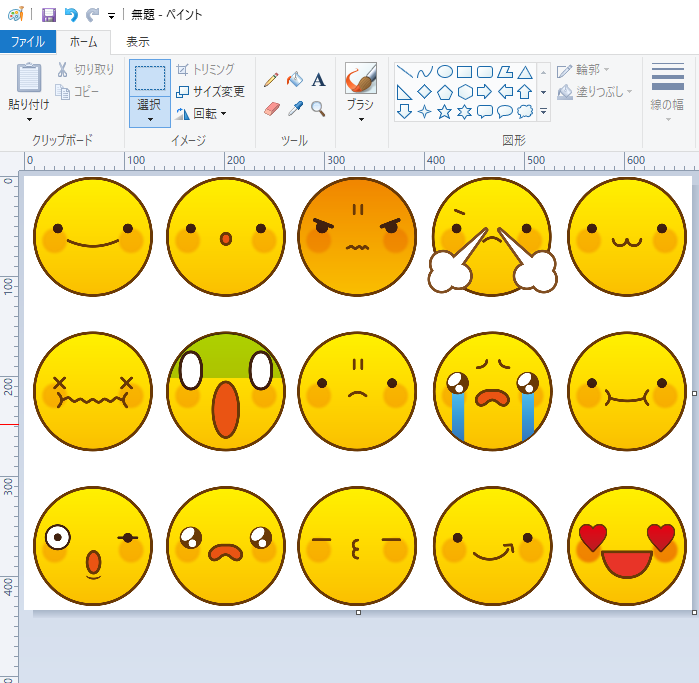
手順1画像全体を選択する場合、「選択→すべて選択」をクリックすると、キャンパス全体が点線で囲まれて、画像全体が選択された状態になります。
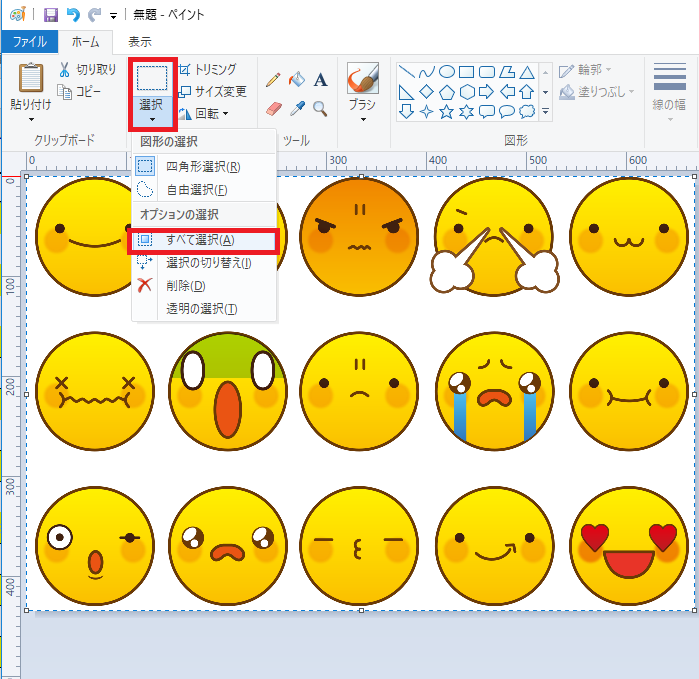
コピーまたは切り取りをクリックして、貼り付けたい場所へ貼り付けしてください。
エクセルに貼り付けることもできます。
手順2画像の一部分をコピー(切り取り)する場合、「選択→四角形選択」をクリックして、コピーまたは切り取りたいところをドラッグで選択します。
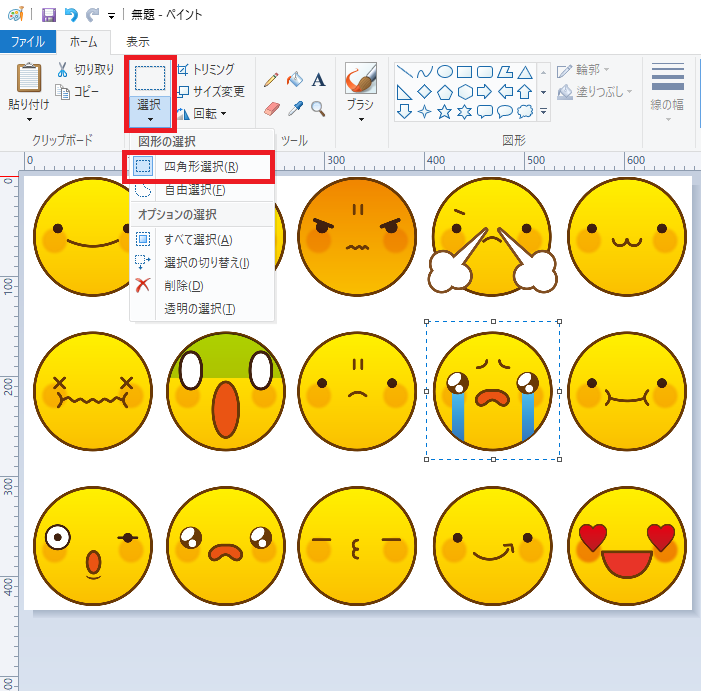
コピーまたは切り取りをクリックして、貼り付けたい場所へ貼り付けしてください。
エクセルやワードに貼り付けることもできますし、その反対もできます。
エクセルやワードで作成したものを、ペイントに貼り付けて保存することで、画像ファイルを作成可能!
私がこのブログで作っている、バナーやアイキャッチなどは全部エクセル&ペイントで作っています(*ˊᗜˋ*)
便利なショートカットキー
コピー&ペーストはよく使うので、キーボードで操作できるショートカットキーが便利です。
コピー コントロール押しながら+C
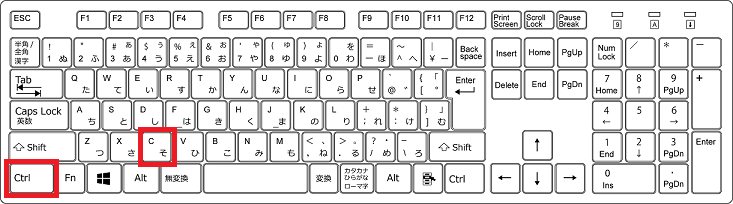
切り取り コントロール押しながら+X
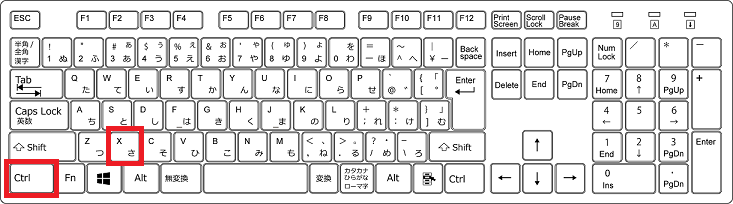
貼り付け コントロール押しながら+V
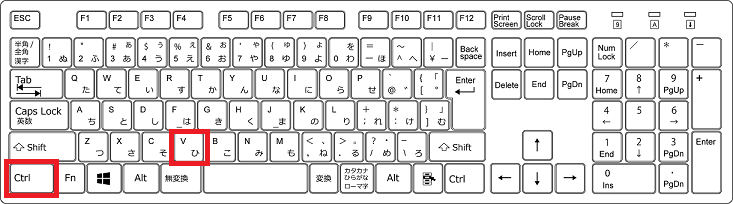
エクセルやワードでも使えるショートカットなので、覚えておくと何かと便利ですよ。
ペイントとエクセルでつくる簡単バナーの一覧はこちらから



 水口愛子(みなくちあいこ)
水口愛子(みなくちあいこ)


















